Виктор Гольцман - Звонки через Интернет: экономим в 100 раз
- Название:Звонки через Интернет: экономим в 100 раз
- Автор:
- Жанр:
- Издательство:Array Издательство «Питер»
- Год:2008
- Город:Санкт-Петербург
- ISBN:978-5-91180-592-0
- Рейтинг:
- Избранное:Добавить в избранное
-
Отзывы:
-
Ваша оценка:
Виктор Гольцман - Звонки через Интернет: экономим в 100 раз краткое содержание
Принципы работы IP-телефонии, необходимое для нее программное и аппаратное обеспечение, а также различные, уже ставшие привычными, мессенджеры – обо всех этих средствах голосового общения, позволяющих сэкономить на дорогих междугородних и международных телефонных переговорах, вы узнаете из данного издания.
Звонки через Интернет: экономим в 100 раз - читать онлайн бесплатно ознакомительный отрывок
Интервал:
Закладка:
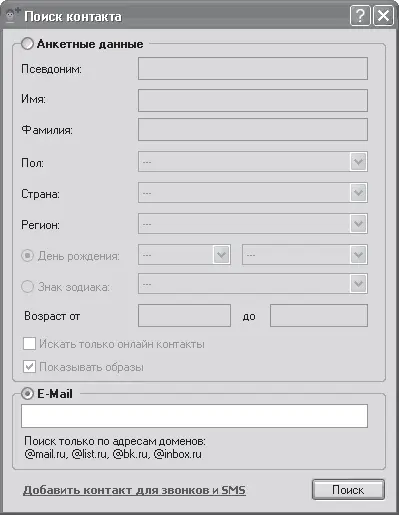
Рис. 2.14. Добавление нового пользователя
5. Здесь можно искать пользователя различными способами, но самый простой – ввести адрес его электронной почты. Для этого установите переключатель в положение E-Mail и введите электронный адрес в текстовое поле под переключателем.
6. Нажмите кнопку Поиск для поиска пользователя с указанным адресом электронной почты. Если он будет найден, вы сможете добавить его в список контактов.
7. Чтобы открыть окно сообщений данного пользователя, дважды щелкните на его имени в списке контактов, и оно появится на экране (рис. 2.15).
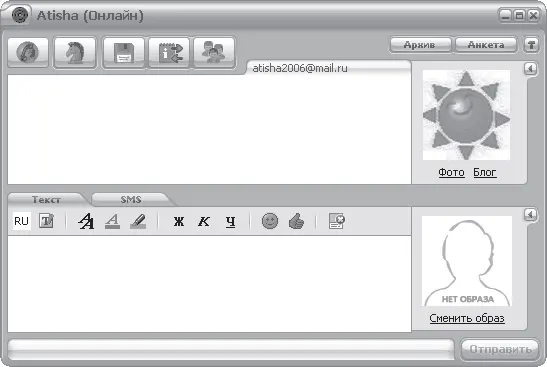
Рис. 2.15. Окно обмена сообщениями
8. Если вы приглашаете собеседника пообщаться с помощью голоса, щелкните на кнопке

расположенной в левом верхнем углу окна сообщений. Вместо этого можно щелкнуть правой кнопкой мыши на имени собеседника в списке контактов и в появившемся контекстном меню выполнить команду Позвонить на компьютер. В окне обмена сообщениями появится дополнительная панель (рис. 2.16).
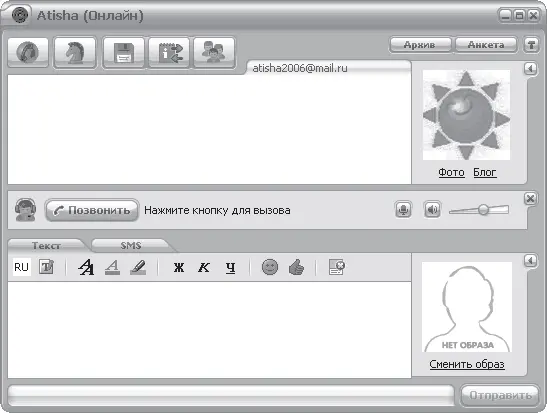
Рис. 2.16. Панель инструментов для звонка на компьютер
9. Щелкните на кнопке Позвонить. Вашему собеседнику будет отправлено приглашение на сеанс голосового общения.
10. После того как ваш собеседник примет приглашение, ваша панель управления звонком изменит вид (рис. 2.17).

Рис. 2.17. Панель управления звонком
11. При необходимости ненадолго отключить микрофон нажмите кнопку

и данные с микрофона не будут передаваться собеседнику. Повторное нажатие этой кнопки снова активизирует микрофон.
12. Если вы решите отключить звук из динамиков колонок или наушников, воспользуйтесь кнопкой

которая находится справа от кнопки отключения микрофона. Как и в случае с микрофоном, повторное нажатие этой кнопки вернет звук. Ползунок, находящийся в правой части панели, поможет отрегулировать громкость динамиков.
13. Для окончания разговора нажмите кнопку Завершить, чтобы разорвать соединение. Как и в ранее описанных программах, во время устной беседы можно отправлять текстовые сообщения.
Голосовое общение через Mail Agent так же просто, как и написание текстового сообщения. Вы без труда сможете позвонить знакомому или коллеге.
Есть несколько общих рекомендаций, касающихся звонков с компьютера на компьютер:
• практически все программы для общения поддерживают звонки только между своими пользователями. Поэтому заранее договоритесь с собеседником, какой программой вы будете пользоваться;
• если качество связи низкое, проверьте, не работают ли на вашем компьютере другие программы, загромождающие канал (может быть, вы качаете файл из Интернета или слушаете интернет-радио). Отключите эти программы или приостановите их работу;
• попробуйте воспользоваться разными клиентами, возможно, какой-либо из них обеспечит лучшее качество связи, чем остальные.
На этом описание процесса звонков с компьютера на компьютер окончено. Полученной информации вам достаточно, чтобы связаться с пользователем компьютера, находящимся в любой точке планеты. В следующем разделе главы будет рассказано, как звонить с компьютера на телефон и с телефона на компьютер.
Звонки с компьютера на телефон и с телефона на компьютер
Звонки с компьютера на компьютер являются бесплатными – в этом их главное преимущество. Но данный способ общения имеет свои недостатки, например у вашего знакомого может не быть компьютера или выхода в Интернет. Можно, конечно, позвонить по телефону. Это не проблема, если ваш друг живет в вашем городе или хотя бы стране. Если же он находится на другом континенте, звонок туда обойдется значительно дороже.
Эту проблему также можно решить с помощью Интернета. Кроме голосовых каналов типа «компьютер – компьютер», существует огромное количество сервисов, предоставляющих услуги связи типа «компьютер – телефон» и «телефон – компьютер». Эти услуги платные, но их цена значительно ниже цены международных звонков. Можно сэкономить до 70–90 % цены обычного телефонного звонка.
В данном разделе будут описаны сервисы, предоставляющие подобные услуги, и программы, с помощью которых можно осуществлять такие звонки.
Звонки с компьютера на телефон
Рассмотрим соединение типа «компьютер – телефон», когда звонящий использует компьютер, а тот, кому звонят, – обычный телефон (стационарный или мобильный).
Звонящему нужно иметь аппаратные средства для осуществления звонков с компьютера, например наушники с микрофоном или клавиатуру с поддержкой интернет-телефонии. Необходимо также зарегистрироваться на одном из сервисов, предоставляющих возможность звонков с компьютера на телефон. Получить такую информацию можно в поисковой системе, введя словосочетания «интернет-телефония» или «звонки с компьютера на телефон», после чего вам предоставят ссылки на сайты операторов, оказывающих этот вид услуг. В данном разделе будут рассмотрены несколько сервисов, их настройки и применение на практике.
Сайт этого оператора находится по адресу www.ipstart.ru. На этом сайте вы можете ознакомиться с последними новостями, которые касаются предоставляемых сервисов, а также получить подробную информацию об услугах. Начнем сразу с практики.
1. Скачайте программу для переговоров OpenPhone по адресу http:// www.ipstart.ru/lpPhone.exe.
2. Установите программу на компьютер. Она не отличается от программ Windows, поэтому процесс ее установки не должен вызвать затруднений.
3. Теперь необходимо создать учетную запись на сайте оператора. Для этого щелкните кнопкой мыши на ссылке Звонок с компьютера на главной странице сайта, а затем на открывшейся веб-странице щелкните на ссылке Мастер регистрации. Или же перейдите по ссылке http://www.ipstart.ru/_rp_0.php. На экране появится мастер регистрации нового пользователя.
4. На первой странице мастера щелкните на кнопке Продолжить для перехода к регистрации. На экране появится форма для заполнения (рис. 2.18).
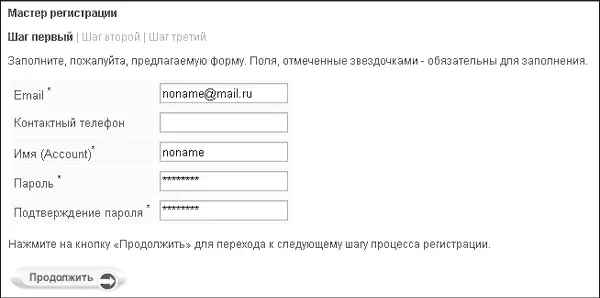
Рис. 2.18. Первый шаг регистрации
Читать дальшеИнтервал:
Закладка:










